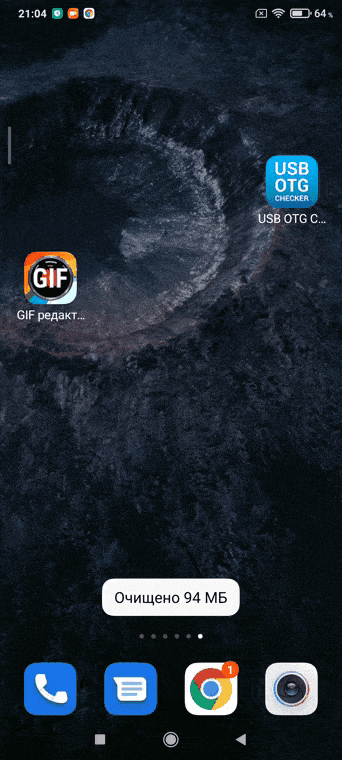Всё большую популярность в мире набирает андроид оболочка MIUI от китайского производителя смартфонов — Xiaomi. Это тот случай, когда смартфоны компании больше любят не за технические характеристики, а за программную составляющую. Что же в ней особенного и чем она лучше «Flyme» от Meizu или «One UI» от Samsung? На эти вопросы я постараюсь ответить в обзоре.
- Обзор визуальных фишек
- MIUI самая настраиваемая оболочка
- Управление рабочими столами и виджетами
- Утилиты из приложения «Безопасность»
- Основные настройки
- Секрет успеха MIUI
Xiaomi является одной из самых быстрорастущих компаний по производству электроники. Уже сейчас в Китае по объёму производства она занимает второе место после Lenovo.
По словам одного из первых разработчиков прошивки, название оболочки — это аббревиатура от «Mobile Internet User Interface». Дословно можно перевести как пользовательский интерфейс для мобильного интернета. Но кроме этого, под «MI» ещё может подразумеваться «Mission Impossible».
Обзор визуальных фишек
Визуально MIUI собрала в себе лучшее от оболочек других компаний. Например, идея рабочего стола взята из iOS. Здесь нет привычного списка приложений. Ярлыки сразу добавляются на рабочий стол, а иконки программ нарисованы в стиле Apple и смотрится это интереснее, чем круглые на чистом андроиде.
Отдельной темой является визуализация стандартных приложений. Их интерфейс удобен и визуально приятен. Видно, что делали профессионально и со вкусом. Например, в приложении «Погода» появляется эффект падающего снега если он есть по прогнозу. Если наклонить телефон, то снег будет падать в сторону наклона. И подобные приятные мелочи встречаются во всём.
Преимущества интерфейса можно долго описывать, хотя ничего инновационного в нём нет. Секрет кроется в мелочах. Всё продумано настолько хорошо, что в комплексе получаем визуально красивую, удобную и быструю оболочку.
MIUI самая настраиваемая оболочка
Приложение «Темы» в MIUI позволяет изменить оболочку до неузнаваемости. Каталог содержит различные варианты оформления на любой вкус и цвет. Но главная особенность — возможность выбрать оформление отдельно для каждого элемента.
Стилизации поддаются следующие компоненты оболочки:
- стиль экрана блокировки;
- строка состояния;
- значки;
- сообщения;
- телефон;
- рабочий стол;
- обои и заставка рабочего стола.
Управление рабочими столами и виджетами
Рассмотрим управление рабочими столами. Для перехода в режим настройки необходимо зажать и удерживать палец на свободном месте экрана.
В пункте «Обои» можно выбрать изображение для фона. Виджеты добавляют на экран управляющие и визуальные элементы. Например, есть часы, погода, плеер, калькулятор. Последний пункт предоставляет дополнительные настройки:
- эффекты смены экранов;
- выбор основного экрана;
- количество иконок в ряду — 4 или 5;
- защита от изменений и прочее.
Утилиты из приложения «Безопасность»
Приложение «Безопасность» является стандартным для всех устройств с MIUI и предоставляет пользователю инструменты для обслуживания операционной системы. В её состав входит 6 утилит.
- «Очистка» позволяет удалить файлы кэша приложений, рекламы и установочные файлы программ. Причём, можно самостоятельно отметить, что хотим очистить, а что оставить.
- «Антивирус» сканирует память телефона на наличие вирусов и потенциальных угроз.
- «Батарея» переключает работу смартфона в экономный режим. Переключение может происходить как в ручную, так и в автоматическом режиме по расписанию.
- «Ускорение» позволяет очистить оперативную память.
- «Приложения» позволяют установить разрешения и запреты на автозапуск приложений, доступ к камере, контактам, местоположению и многому другому.
- «Глубокая очистка» сканирует память и предлагает удалить файлы, которые редко используются.
Основные настройки
Для перехода к основным настройкам телефона можно воспользоваться верхней шторкой и ярлыком с изображением шестерёнки. Эти настройки на 80% одинаковы на всех Android аппаратах, но в оболочке MIUI есть особенности. О них и поговорим.
В первом блоке интересен пункт «О телефоне». Внутри можно найти много полезной информации об устройстве:
- Версия MIUI;
- Версия Android;
- Данные о процессоре и памяти;
- Номер телефона;
- IMEI-код;
- IP и MAC адрес.
В пунктах «Рабочий стол» и «Экран» отмечу возможность отключения ленты виджетов и влкючение тёмной темы для смартфона. Темный режим позволит экономить энергию для смартфонов с AMOLED экранами.
«Пароли и безопасность» содержат подпункт «Конфиденциальность». Здесь стоит отказаться от программ по улучшению качества и отправки данных для диагностики.
В расширенных настройках можно найти много полезного. Например, выбор языка и клавиатуры.
- Безграничный экран — включает управление жестами или кнопками.
- Функции кнопок — позволяют повесить запуск камеры или включение фонарика на определенные кнопки или жесты.
- Световой индикатор — определяет режим работы светодиода, если он есть.
- Управление одной рукой — уменьшает рабочую область экрана до 4.0 дюймов, что позволяет дотянуться пальцем до любого его места.
- Специальные возможности — содержит настройки по отключению анимации и автоповорота экрана, вибрации и многого другого.
Некоторые функции включаются непосредственно из верхней шторки.
Секрет успеха MIUI
Смартфоны от Xiaomi давно зарекомендовали себя как качественные гаджеты по приемлемой цене, но основной причиной их популярности является фирменная оболочка MIUI. Наши восточные друзья сделали действительно качественный программный продукт, который выгодно отличается от чистого андроида красивым и удобным интерфейсом, гибкими настройками и фирменными утилитами.
Большим плюсом является техническая поддержка программного обеспечения. Прошивка регулярно дорабатывается. Обновления выходят не только для новых моделей, поддерживается большинство смартфонов 2-х и 3-х летней давности. Исправляют ошибки, добавляют новый функционал и улучшают существующий.
При покупке смартфона Xiaomi на AliExpress, получаем аппарат с отличным соотношением производительности и цены. Программная оболочка дополняет эти плюсы что делает смартфоны компании самыми продаваемыми в бюджетном и среднем ценовом сегменте.
На чтение 3 мин Просмотров 168 Обновлено 09.10.2021
Среди опций MIUI имеется множество настроек, которые позволяют изменять ее интерфейс. Многие из них остаются незамеченными, поэтому мы собрали различные способы придать новый вид вашему Xiaomi, Redmi или POCO.
Содержание
- 1. Настройте часы на экране блокировки
- 2. Надоела одна и та же анимация загрузки?
- 3. Измените стиль панели уведомлений
- 4. Горизонтальная многозадачность в стиле iPhone на Xiaomi
- 5. Измените значок символа батареи
- 6. Оживите центр управления Xiaomi
1. Настройте часы на экране блокировки
MIUI позволяет просматривать часы на экране блокировки по-разному. На них мачаще всего смотрим в течение дня. Настойка этой опции придаст смартфону Xiaomi свежий штрих.
Чтобы настроить часы на экране блокировки, просто выполните следующие действия:
- Выберите «Настройки»> «Экран блокировки»> «Формат часов на экране блокировки».
- Оказавшись внутри, нужно выбрать дизайн часов, который больше всего нравится.
2. Надоела одна и та же анимация загрузки?
Мы можем изменить анимацию загрузки Xiaomi, Redmi или POCO. Чтобы настроить анимацию загрузки Xiaomi, следуйте этим простым шагам и наслаждайтесь анимацией, отличной от стандартной для MIUI:
- Перейдите в приложение Темы и щелкните значок своего профиля.
- После этого перейдем к «Настроить тему разделу», затем «стиль блокировки».
Оказавшись внутри этой опции, мы выберем тему, которая содержит анимацию загрузки, отличную от анимации по умолчанию.
3. Измените стиль панели уведомлений
MIUI позволяет нам изменить дизайн и стиль уведомлений. Хотя дизайн Android минималистичный, если мы активируем эту опцию MIU, то получим более привлекательные уведомления .
Чтобы изменить стиль или дизайн уведомлений нужно выполнить следующие шаги в настройках MIUI:
- Откройте «Настройки»> «Уведомления»> «Панель уведомлений».
- Оказавшись внутри, нам останется выбрать стиль, который нам больше всего нравится: MIUI или Android.
4. Горизонтальная многозадачность в стиле iPhone на Xiaomi
Xiaomi внесла несколько изменений, связанных с отображением многозадачности. Теперь она может отображаться не только в виде сетки, но и в горизонтальном формате, похожем на iPhone. Для активации этого формата достаточно:
- Выберите «Настройки»> «Главный экран»> «Упорядочить элементы».
- Оказавшись внутри, нужно активировать «Горизонтальный» вид.
5. Измените значок символа батареи
Еще один из множества вариантов настройки MIUI связан со значком батареи, присутствующей на верхней панели. Мы можем изменить его, выполнив следующие шаги:
- Выберите «Настройки»> «Дисплей»> «Центр управления» и «Панель уведомлений».
- Оказавшись внутри, с помощью опции «Индикатор заряда батареи» мы можем изменить значок батареи Xiaomi.
6. Оживите центр управления Xiaomi
Еще один вариант, который предлагает нам MIUI, — изменение внешнего вида Центра управления. Благодаря различным темам, которые мы можем найти в приложении Темы, мы можем придать ему совершенно другой вид и больше цвета. Для этого выполните следующие действия:
- Перейдите в приложение «Темы»> «Профиль»> «Настроить тему».
- Оказавшись внутри мы будем доступ к секции «Строка состояния»
После этого нам останется выбрать тему, которая персонализирует Центр управления MIUI . Среди наиболее важных тем мы находим:
- Pixel Neo G
- Freedom
- Nubia Red Magic
- Bob Marley_3MDS
- CrackingHouse
- WenyCLM
- Cherry Blossom_3MDP
- New Year_4
- Dream OS V12
- Black Shark 3d
- Neon_3MDP
- Neon girl_3MDS
- Linear Neon_3MDS
- Beautification
- NewYear 2021
- New Year_3
- Sprinkles

Этот материал может оказаться полезным владельцам смартфонов экосистемы «Сяоми», желающим оригинально настроить интерфейс.
Способ первый: настройка часов на экране блокировки
Для этого необходимо из «Настроек» перейти в «Формат часов экрана блокировки» транзитом через «Экран блокировки» и выбрать приглянувшийся дизайн.
Способ второй: персонализация анимации загрузки через «Темы»
Для этого достаточно посетить вышеназванный раздел и кликнуть на знак своего профиля. Далее нужно перейти в подраздел «Настроить тему» и определиться с анимацией в «Стиле замка» (самые востребованные варианты – «закос» под iOS 14.1, а также Flower Finch, Light V11, Hello White V12 и др.)
Способ третий: замена стиля панели уведомлений
Уведомления от MIUI выглядят более красочными в сравнении с аналогами Android. Для ухода от предустановленного стандарта необходимо выполнить действия в следующей очередности:
- Перейти в «Настройки» > «Уведомления» > «Панель уведомлений» и выбрать приглянувшийся стиль. .
Способ четвертый: запуск горизонтальной многозадачности «а-ля Айфон»
Для активации горизонтального формата необходимо из «Настроек» перебраться в «Главный экран», оттуда в раздел «Упорядочивания элементов в ленте новостей» и задать необходимую команду.
Способ пятый: изменение значка символа аккумулятора
Для этого необходимо посетить «Центр управления» (из «Настроек» в «Дисплей»), найти «Индикатор батареи» и выполнить вынесенное в подзаголовок действие.
Способ шестой: настройка анимации считывателя отпечатков пальцев
Получить эффект, отличный от предустановленного, можно путем выполнения действий по следующей цепочке: «Настройки» > «Пароли и безопасность» > «Разблокировка посредством отпечатка пальца»>выбор варианта в «Анимации отпечатков пальцев».
Способ седьмой: оживление центра управления
Делается это с помощью тем (вход в меню «Темы», оттуда в «Профиль», затем в «Настройки темы» и оттуда в «Строку состояния» для выбора приглянувшейся темы).
ТОП-15 самых популярных тем:
Подпишитесь на нас:
Гугл Новости | Telegram | Facebook | Twitter | YouTube-канал
У нас есть все ссылки.
Многим пользователям Xiaomi не нравится стоковый интерфейс MIUI, но он легко изменяется несколькими способами. Во-первых, в Play Market доступна куча лаунчеров. Во-вторых, можно запариться и перепрошить смартфон на условный чистый Android. В-третьих, у китайской компании давно есть целый магазин, куда пользователи загружают собственные темы. Естественно, за годы в маркете скопилось огромное количество вариаций. А мы выделили самые необычные из тех, что совместимы с актуальной версией оболочки.
Но для начала советуем поменять в настройках регион с вашей страны на Индию, ведь именно благодаря этой опции с огромной вероятностью темы будут без проблем доступны к скачиванию на любой модели. Если что, после загрузки всё можно вернуть на свои места — установленная заставка никуда не исчезнет.
S.D.
Чем выделяется тема? Классными обоями из серии New Geometry Walls, увеличенными шрифтами в строке состояния, возможностью расположения огромного количества иконок на рабочем столе (от 8×6 до 8×16), перерисованными иконками в настройках и расширенным количеством колонок в папках. А ещё по дефолту размещены виджеты: время, погода, уровень заряда, плеер и даже шагомер.
Качать тут.
Project ONE
Версия с нестандартным экраном блокировки — кроме времени и даты вам сразу будет доступна инфа о погоде, а ещё есть быстрый доступ к плееру, настройкам, галерее, камере и к избранным приложениям. А если сделать свайп вправо, то откроется ещё один подобный экран, но уже с расширенным прогнозом погоды и открытием заметок, калькулятора и сканера QR-кодов по одному клику.
Качать тут.
Dark v12 MIUI Theme
Просто тема с максимальным использованием темно-серых оттенков. Рекомендуем использовать в том случае, если у вас Xiaomi c OLED-дисплеем.
Качать тут.
Windows Mobile
Вряд ли кто-нибудь реально пользуется такой темой на постоянной основе, но опробовать её ради интереса надо обязательно. Внутри — необычный локскрин, перерисованный статус-бар и огромный пак необычных иконок.
Качать тут.
POCO UI
«Покофоны» всегда выделялись другим интерфейсом на фоне обычных Redmi. Но благодаря умельцам тема перестала быть эксклюзивной. Устанавливайте, если нравится округлый стиль иконок — после применения они все унифицируются.
Качать тут.
Pixel Experience Teardrop
Вариант с закосом под чистый Android: тот же стиль уведомлений, локскрин и виджет с часами на рабочем столе. Из ключевых фишек выделим обои с с эффектом параллакса, запуск музыкального плеера по двойному тапу, иконки-капли и возможность кастомизации шрифта часов и обложки плеера. Приятный бонус — загрузочная анимация в стиле Google.
Качать тут.
Rainy mod v12
Естественно, изменён стиль виджета часов и перерисованы иконки. А ещё можно легко кастомизировать экран блокировки — начиная от стиля батареи при подключения зарядки и заканчивая вариантами отображения плеера.
Но главное, чем выделяется тема — изменённый центр управления. К примеру, все тогглы нарисованы в виде папок, а при активации любой из них подсвечивается зелёным или оранжевым цветом. Из минусов — неполная русификация.
Качать тут.
Hello future
Просто аккуратная тема с приятными шрифтами и ярлыками быстрого доступа на экране блокировки – его, кстати, можно кастомизировать. Естественно, перерисованы основные стоковые аппы.
Качать тут.
iPhone 12
Скажем честно: ставить iOS-тему на Android-смартфон в 2021 году очень странно и банально. Но в этом случае лишь похвалим разработчика, который нормально скопировал основные виджеты и Control Center из iOS 14. Ну, и ещё добавил обои с новых айфонов и изменил приложение «Калькулятор». Но в остальном изменений нет.
Качать тут.
Project Infinity
Тема, схожая с Project One. Но тут ярлыков быстрого доступа и кастомизации ещё больше — например, возможно настроить даже цветовой акцент рабочего стола и установить счётчик пройденных шагов в левом нижнем углу. А при свайпе влево на экране блокировки откроется список с именем пользователя и различными шорткатами.
Качать тут.
- Мы разыгрываем Amazfit Neo. Это красивые и классные умные часы
Подписывайся на канал «Палача» в Telegram
Подписывайся на лучшие скидки и экономь вместе с нами
- На главную
- Категории
- Гаджеты
- Настройка MIUI 12
MIUI 12 – новая фирменная оболочка для смартфонов Xiaomi, основанная на Android 10. Разработчики сохранили и доработали ранее доступные опции и предложили пользователям новые.
2020-12-23 15:37:49353

MIUI 12 – новая фирменная оболочка для смартфонов Xiaomi, основанная на Android 10. Разработчики сохранили и доработали ранее доступные опции и предложили пользователям новые.
Революционная прошивка, как назвали MIUI 12 интернет-обозреватели и блогеры, включает новый пользовательский интерфейс, усовершенствованную систему безопасности, улучшенную анимацию и многое другое, но у тех, кто с ней не сталкивался, поначалу вызывает сложности.
Шторка
Шторка в смартфонах Redmi Note 7 и выше долго не менялась, поэтому пользователи привыкли к ее дизайну. После обновления оболочки у них появляется выбор: оставить прежнюю или использовать новую версию.
Обновленный вариант привлекает крупными кнопками и возможностью быстрого перехода к нужной панели. Если провести сверху вниз в левой половине экрана, открывается панель уведомлений.
Если нужно отредактировать элементы самой шторки, то нужно нажать на кнопку перехода вверху справа. Элементы добавляются и удаляются одним кликом.
Для перехода к новому дизайну шторки нужно:
- Войти в «Настройки».
- Выбрать «Экран».
- Перейти в раздел «Строка состояния».
- Найти пункт «Использовать новый Центр управления».
- Установить ползунок в нужное положение.
Значок шестеренки в правом верхнем углу нужен для быстрого перехода к основным настройкам.
Стиль рабочего стола
В оболочке MIUI 12 пользователь самостоятельно выбирает стиль рабочего стола:
- Обычный, в котором все иконки отображаются на главном экране, как в iPhone.
- С меню приложений, в котором хранится весь установленный софт.
Действия со стилями доступны во вкладке «Рабочий стол». При выборе второго варианта меню открывается перемещением пальца вверх по экрану.
Меню гибкое, настраиваемое:
- Во вкладке «Фон» можно выбрать светлый, темный или системный цвета, настроить прозрачность.
- В «Категории приложений» – настроить сортировку. Делается это включением ползунка, после чего приложения сортируются по группам, а иконки часто используемых перемещаются вверх дисплея.
Полноэкранный индикатор
Специалисты Xiaomi позаимствовали у iOS не только дизайн центра управления, но и полноэкранный индикатор на дисплее. Он выглядит как маленькая полоска в нижней части и отображается, когда пользователь выбирает в настройках навигацию жестами.
Проведение пальцем по индикатору к правому или левому краю – это переключение между активными приложениями. Если индикатор не нужен, его можно скрыть:
- Войти в «Настройки».
- Выбрать «Расширенные настройки».
- Далее перейти во вкладку «Безграничный экран».
- Нажать на «Скрыть полноэкранный индикатор».
После его исчезновения с рабочего стола переключение между приложениями будет доступно после проведения пальцем снизу вверх, а затем в любую сторону экрана.
Суперобои
Живым обоям разработчики уделили много внимания. На главном экране планеты Марс и Земля в формате 3D меняются в зависимости от времени суток и освещенности. Для их установки нужно:
- Войти в профиль.
- Нажать на значок «Обои» и выбрать «Суперобои».
- Выбрать «Землю» или «Красную планету».
- Картинка отобразится на рабочем столе.
Не все смартфоны после обновления MIUI 12 поддерживают суперобои. В этом случае их скачивают на устройство:
- Найти приложение Activity Launcher в
- Установить на Xiaomi Redmi.
- Выбрать из предлагаемого списка суперобои.
- Установить их на заставку.
Живые обои смотрятся интересно, работают хорошо, но нагрузка на систему резко возрастает. Аккумулятор разряжается быстрее.
Ультра-экономия энергии
Режим управления питанием продлевает автономную работу смартфона. Разработчики новой оболочки приводят такие данные: заряда батареи 40% хватает на 14 часов работы в обычном режиме. При активации ультра-экономичного режима этот срок увеличивается до 6 дней или 140 часов, т.е. в 10 раз.
Для включения ультра-режима нужно:
- Открыть раздел «Безопасность».
- Выбрать раздел «Питание».
- В открывшемся окне нажать «Ультра-экономия заряда».
Правда, полноценной работу смартфона в этом случае не назовешь, потому что все ресурсоемкие приложения будут отключены. Доступными останутся звонки, телефонная книга, отправка СМС и некоторые другие опции. Центр уведомлений работать не будет.
Индикатор заряда
Разработчики добавили новые индикаторы заряда аккумулятора. Настраиваются они так:
- Войти в «Настройки».
- Выбрать опцию «Уведомления и строка состояния».
- Далее – «Строка состояния».
- Нажать «Индикатор заряда батареи».
Картинка в картинке
Так выглядит еще одна новая опция – плавающее окно. Оно активируется через фоновое меню:
- Включить фоновое меню.
- Выбрать приложение из списка.
- Нажать на иконку и удерживать, пока откроется меню.
- В открывшейся вкладке найти значок «квадрат в квадрате».
- Нажать на этот значок.
После этого поверх оболочки появится малое окно с выбранным приложением. Работает оно точно так же, как в полноэкранном режиме. Плавающим окном его называют за возможность перемещения в любое место на дисплее. Если его сместить в угол, то размеры окна уменьшатся.
Запуск плавающего окна из меню приложений происходит нажатием на одноименную кнопку. После клика по ней открывается окно с 10 приложениями. Список приложений пользователь формирует самостоятельно, выбирая иконки и нажимая на них.
Блокировка экрана часов
Новые часы на рабочем столе отлично дополняют суперобои. Их активация осуществляется через «Настройки»:
- Войти в этот раздел.
- Выбрать «Блокировку экрана».
- Далее – «Формат часов экрана блокировки».
После подтверждения действия виджет появится на рабочем столе.
Темный фон
Темный фон, доступный в обновленной прошивке, имеет умную адаптацию. Ночью цвет становится темнее, днем – светлее. Темный фон работает для системы и всех приложений, включая обои рабочего стола.
Чтобы его активировать, нужно:
- Войти в приложение «Настройки».
- Выбрать «Экран» — «Темный режим».
- Включить его.
Изменение цветовой палитры
Для выбора и изменения цвета нужно:
- Войти в «Настройки».
- Перейти в «Экран».
- Выбрать «Цветовую схему».
В ней пользователю доступны три режима:
- Стандартный.
- Насыщенный.
- Автоматический.
Менять оттенки и их насыщенность можно и вручную: результаты изменений сразу отображаются на экране.
Диспетчер файлов
Разработчики улучшили файловый менеджер, позволив пользователям сортировать папки и их содержимое одним касанием. Для этого внизу справа есть фильтр для сортировки по типу, дате, размеру.
Там же можно изменить вид папок, выбрав списки или квадраты.
Работа с видео
В разделе «Безопасность» есть интересная опция «Инструменты для видео». Проведя по экрану слева направо, открывается меню с инструментами для:
- Записи с экрана.
- Снимка экрана.
- Трансляции.
- Воспроизведения звука.
Ускорение игр
Геймерам понравится функция ускорения игр. Запускается она по цепочке:
- «Настройки».
- «Особые возможности».
- «Ускорение игр».
Многие настройки перекликаются с настройками Android 10, на базе которой и разработана оболочка MIUI 12.

Ваш покорный слуга — компьютерщик широкого профиля: системный администратор, вебмастер, интернет-маркетолог и много чего кто. Вместе с Вами, если Вы конечно не против, разовьем из обычного блога крутой технический комплекс.
На чтение 7 мин Просмотров 29.2к.
С помощью установки различных тем для смартфонов Сяоми можно полностью преобразить вид девайса, начиная от обоев и заканчивая значками приложений. К тому же, сторонние темы зачастую гораздо удобнее в использовании, нежели чем стандартный интерфейс от разработчиков. Разберемся, где скачать и как установить кастомную тему, а также разберем лучшие темы на Xiaomi по отзывам пользователей.
Навигация по странице
- Какие темы бывают
- Как установить тему из маркета
- Процедура установки сторонней темы
- С помощью рут-прав
- С помощью статуса дизайнера
- С помощью стороннего приложения
- Как можно создать свою тему
- Как вернуть стандартную тему Xiaomi
- Лучшие темы для Xiaomi
Какие темы бывают
Темы для Xiaomi бывают либо платными, либо бесплатными, — это касается тех, которые распространяются через Mi-маркет. Данный магазин встроен в оболочку MIUI и позволяет менять интерфейс с помощью пары нажатий. Но, к сожалению, за многие темы придется заплатить Mi-кредитами (то есть реальными деньгами).
В 2014 году компания Xiaomi запретила установку тем со сторонних источников. Теперь темы можно установить только через официальный магазин, либо если получить статус дизайнера/рут права.
Таким образом, темы MIUI для телефонов Сяоми подразделяются на:
- Официальные из магазина – платные и бесплатные.
- Неофициальные из сторонних источников.
- Созданные пользователем самостоятельно.
Разбираемся, где найти эти темы и как можно установить их.
Как установить тему из маркета
В магазине Xiaomi присутствует множество как платных, так и бесплатных тем.
- Откройте «Настройки».
- Перейдите в раздел «Персональные», а затем пункт «Темы».
- Здесь можно просмотреть установленные файлы или сразу перейти в магазин.
- В открывшемся перечне выберите понравившееся оформление. На нашем примере мы выбрали Starry Night.
- Нажмите кнопку «Загрузить».
- Начнется процесс загрузки. Дождитесь окончания.
- Нажмите «Применить».
Еще есть и другие способы, чтобы открыть магазин – можно просто запустить приложение «Темы» на рабочем столе или задержать на несколько секунд палец на домашнем экране и выбрать «Оформление».
Также отметим, что некоторые темы распространяются напрямую через Google Play и устанавливаются автоматически после скачивания. Чтобы воспользоваться этим способом, необходимо в поисковой строке магазина ввести название модели своего смартфона и слово «Themes».
Процедура установки сторонней темы
Скачать сторонние темы можно на любом тематическом сайте – это может быть как официальное русскоязычное Mi-коммьюнити, так и зарубежное коммьюнити и тематические форумы.
Мы подобрали 4 варианта, с которых можно загрузить темы бесплатно и без угроз безопасности смартфону:
- Официальное англоязычное сообщество Mi-тем. Здесь можно бесплатно скачать любую тему как по ссылке с официального китайского сайта, так и просто в формате MTZ.
- Русскоязычное сообщество. Присутствует множество тем и инструкция по установке.
- Каталог тем на форуме 4pda. Топик полностью на русском, но скачивание файлов доступно только после регистрации.
- Китайский официальный магазин. Не переведен на русский.
Обращайте внимание на версию темы. Нельзя установить файл для MIUI 10, если у вас MIUI 11, 12 и так далее.
Итак, предположим, что у вас есть какая-нибудь тема в формате MTZ для вашей версии MIUI. Разбираемся, как ее установить. Обойти запрет на установку сторонних файлов можно несколькими способами.
С помощью рут-прав
Первый способ – права суперпользователя. Установить их можно на каждую модель, но для разных смартфонов Xiaomi предусмотрена отдельная инструкция. Найти ее можно на форуме 4pda или в официальном сообществе Mi-фанов.
Перед установкой рут-прав обратите внимание, что они обнуляют гарантию на устройство и дают доступ ко всем скрытым файлам. Также неправильное использование прав может привести к поломке смартфона.
После получения рут-прав вы сможете устанавливать файлы через стандартное приложение «Темы»:
- Запустите приложение и нажмите на иконку своего профиля.
- Нажмите на «Темы».
- Прокрутите список вниз и выберите «Импорт».
- Теперь укажите путь к заранее скачанному mtz-файлу и перезагрузите смартфон.
Если у вас нет приложения «Темы» или в нем отсутствуют некоторые функции, в настройках телефона поменяйте регион на «Индия». Советуем больше узнать о регионе на устройствах Xiaomi.
С помощью статуса дизайнера
Данный способ требует наибольшего количества времени. Для того чтобы установить стороннюю тему, необходимо получить «статус дизайнера» от компании Xiaomi, – это регламентируется внутренней политикой компании.
Как это сделать:
- Перейдите на официальный сайт дизайнеров Xiaomi.
- Нажмите на кнопку «Register Now». Если сайт открылся на китайском, просто нажмите на кнопку оранжевого цвета.
- Откроется форма авторизации, где необходимо ввести логин и пароль от Mi-аккаунта.
- Теперь нажмите на «Individual designer».
- Вы попадете на страницу, на которой проводится регистрация. Здесь введите свои данные и обязательно прикрепите реальную фотографию, так как все заявки проходят ручную проверку.
- Когда закончите ввод персональной информации, внизу страницы жмите на кнопку зеленого цвета.
- Далее остается только ждать сообщения на электронную почту о том, что заявка одобрена.
Заявку на получение статуса дизайнера могут рассматривать в течение двух недель. Если по истечении этого срока вы не получите письмо, можете отправлять заявление повторно.
Если все прошло успешно и вы получили статус дизайнера, темы можно устанавливать через одноименное приложение с помощью кнопки «Импорт».
С помощью стороннего приложения
Для этого вам понадобится приложение под названием MIUI Theme Editor, скачать которое можно через магазин Google Play. Функционал этой программы предоставляет возможность не только поменять тему, но и редактировать уже готовую тему под свои требования – об этом расскажем ниже.
Пошаговая инструкция, как установить тему:
- Прежде всего, необходимо скачать и установить приложение MIUI Theme Editor.
- Далее скачайте на устройство тему в формате mtz.
- В программе нажмите на кнопку «Обзор».
- Укажите путь к файлу и нажмите «ОК».
- Теперь выберите «Пуск» – «Далее». Измените, если необходимо, имя файла и путь к нему, а затем нажмите «Finish».
- Файл сохранится. Нажмите «Да» чтобы применить, либо перейдите в приложение «Темы» и найдите файл там.
Как можно создать свою тему
Создать собственное уникальное оформление можно через MIUI Theme Editor, о которой мы уже говорили ранее. Данная программа позволяет не только проводить установку тем, но и редактировать их. Ниже представлена прямая ссылка на страницу программы в магазине Google Play.
- Запустите программу. В стартовом окне нажмите «Выбрать тему».
- Здесь укажите путь до ранее скачанного файла или выберите заводское оформление. Нажмите «Пуск».
- Появится окно редактирования. Здесь вы можете сменить фон, экран блокировки, шрифт, строку состояния и так далее.
- Когда закончите, нажмите «Далее». Вылезет предупреждение: можете установить созданную тему сразу или впоследствии найти ее в одноименном приложении.
Как вернуть стандартную тему Xiaomi
Все смартфоны Сяоми обычно имеют 2 стандартные темы, которые можно поменять в любой момент.
- В «Настройках» смартфона перейдите в раздел «Персональные», а затем в «Темы».
- Найдите кнопку «Встроенные» (на некоторых версиях MIUI может называться «Установленные»).
- Из двух доступных тем выберите нужную.
- Подтвердите действие, нажав кнопку «Применить».
Лучшие темы для Xiaomi
В данной подборке мы собрали пять лучших тем для смартфонов Xiaomi, скачать которые можно по ссылкам ниже.
- Интересный дизайн, плоские иконки, минимум эффектов и анимаций – CMN.
- Тематика звездного неба, фиолетовые оттенки, оригинальное оформление – 12 chom sao.
- Темная тема без лишних украшений – Hybrid [V8].
- Оформление в стиле Android 8 – ONLY OREO.
- Светлые тона и эффект теней у значков – Ocean 999.
Все представленные ссылки ведут в китайский магазин. Чтобы скачать тему, необходимо авторизоваться с помощью Mi-аккаунта.
Таким образом, в установке тем на Xiaomi нет ничего сложного. Проще всего воспользоваться встроенным магазином и установить бесплатное оформление, либо заплатить за него небольшую сумму. Если же данный вариант вас не устраивает, скачайте стороннюю тему с любого сайта из нашей подборки и установите согласно инструкциям выше.
Настройка оболочки MIUI 12 для телефонов Xiaomi у пользователя на первых порах может вызывать трудности. Этот материал подготовлен в качестве инструкции по пользованию оболочкой.
Распространение новой глобальной версии MIUI 12 началось давно. На данный момент некоторые устройства уже получили его и их ряды продолжают пополняться.
Содержание статьи
- Новая шторка быстрого доступа
- Настроить супер обои
- Плавающее окно
- Ускорение анимации
- Настройка размера значков
- Темный режим для обоев
- Ультра-экономный режим
- Изменение режимов камеры
- Распределение режимов камеры
- Переключение открытия режимов
- Цвет шрифта
- Звук затвора
- Инструменты для видео
- Удаление предустановленных приложений
- Ускорение игр
- Простой режим
- Изменение цвета
- Часы
- Редактирование фото
Если вы являетесь обладателем смартфона Xiaomi, естественно, вас интересует, получит ли ваше устройство обновление и статус выпущенной прошивки.
Данную информацию вы можете посмотреть на сайте, где информация о статусе постоянно обновляется.
После получения обновления до 12 версии, сделайте полную оптимизацию настроек смартфона. Отключите функции, которые влияют на расход батареи и оперативной памяти.
Переходим к настройкам оболочки MIUI 12.
Новая шторка быстрого доступа
Долгое время шторка практически не менялась и мы уже привыкли к определенному дизайну. После полученного обновления она остается прежней, но это легко исправить.
- Идете в “Настройки“
- Выбираете “Экран“
- В группе “Система” находите “Центр управления и шторка уведомлений“
- Находите функцию “Использовать новый Центр управления” и активируете переключателем.
Новый интерфейс шторки выглядит немного иначе. Первые кнопки более крупные, остальные также выросли в размере по сравнению со старым интерфейсом.
В старой версии панель уведомлений размещалась под шторкой быстрого доступа.
Теперь, если провести от верха в левой половине экрана, откроется только панель уведомлений. Здесь же можно быстро перейти к настройкам уведомлений и отключить надоевшие.
Проводя от верха, в правой половине экрана, откроется “Центр управления“.
В случае необходимости редактирования шторки ( добавить, убрать или поменять местами кнопки), находите иконку для перехода в настройки в верхнем правом углу.
Простым кликом добавляете или удаляете элементы.
Чтобы передвинуть кнопку, достаточно зажать ее и переместить в другое место.
У больших кнопок центра управления имеется быстрый переход к малому меню и выглядит он как небольшой треугольник в нижней части кнопки.
Для перехода к основным настройкам из шторки имеется иконка шестеренки.
Настроить супер обои
Настройка обоев для рабочего стола смартфона довольно увлекательное занятие. Сначала нужно выбрать то, что нравиться, а это непросто. Затем установить и любоваться.
Для установки обоев на рабочий стол находите приложение “Темы” или “Wallpaper“. В нашем случае предустановлено было и то и другое.
Для установки суперобоев необходимо:
- запустить приложение и перейти в профиль
- выбираете иконку “Обои“
- в этом разделе имеется подраздел “Супер обои“
- выбираете “Земля” или “Красная планета”
Супер обои работают классно. Один недостаток: Сильно нагружают систему и расходуют заряд батареи.
Некоторые смартфоны при переходе на MIUI 12 не поддерживают супер обои, но их можно установить.
- Для установки обоев их нужно скачать на устройство
- Создать папку “Wallpapers“, используя проводник
- Поместить скачанные файлы в эту папку
- В этой папке будет приложение “MIUI 12 Wallpapers.apk“, его установить в первую очередь. Не отрывать его, а нажать кнопку “Готово“.
- Далее установит по очереди “Земля” и “Марс“. Также нажать “Готово“.
- Перейти в Плэй Маркет и найти приложение Activity Launcher. Установить.
- Открыть лаунчер и через поиск найти Wallpapers.
- Выбрать его нажатием и из списка найти “Супер обои“
- Активируете обои на ваш вкус, “Земля” или “Марс“.
Если ваш смартфон не получил еще 12 версию оболочки, этим способом можно установить супер обои на 11 версию миюай. Они будут работать также шикарно.
Плавающее окно
Интересная функция которой ранее не было. Она напоминает функцию картинка в картинке. Активировать плавающее окно можно следующим образом:
Это мини-окно будет работать точно так же как и в полноэкранном режиме. Его можно перемещать в любое место экрана и выполнять любые действия в нем. Перемещение происходит за верхний край окна.
Если мини окно переместить в самый угол экрана, оно уменьшится.
А также плавающее окно можно запустить из меню приложений, для этого имеется кнопка с одноименным названием. Клик по нему откроет окно с 10 приложениями. А вот какие приложения добавить в этот список можно выбрать самостоятельно, нажав на иконку редактирования.
Ускорение анимации
Анимацию и интерфейс переработали по максимуму. Сделали специальный движок, который отвечает за анимацию и визуальную составляющую.
Изменилась анимация при сворачивании иконок, они стали более динамичные.
Добавили больше анимации в приложение “Погода“. Кроме информационной составляющей на экране, можно наблюдать динамичные погодные явления (солнце, дождь, гроза, снег и т.д.).
Разблокировка устройства, приложение “Безопасность” также получила свою анимацию. Теперь все движется, плавно перемещается, увеличивается и уменьшается. Одним словом – круто.
При использовании устройства можно заметить, что анимация в MIUI 12 работает более плавно, а значить немного медленнее. Каждое приложение также будет открываться плавно. А вы хотите быстрее. Это можно исправить.
Для этого понадобится режим разработчика. Активация этого раздела происходит в разделе “О телефоне“. Нужно несколько раз подряд нажать на Версию MIUI.
Система оповестит о том, что раздел разработчика запущен.
Затем из основного меню переходите в “Расширенные настройки” и находите раздел “Для разработчиков“.
Прокрутить до:
- анимация окон
- анимация переходов
- длительность анимации
Все значения установить 0,5 вместо 1. Ускорили анимацию в два раза. И это заметно.
Настройка размера значков
Еще одной фишкой MIUI 12 является изменение размера значков на рабочем столе.
Все изменения происходят в “Настройках“.
Находите раздел “Рабочий стол”
Прокручивая вниз список, видите “Размер значков”
Используя регулятор, изменяете размер до нужного.
Если вы выкрутили регулятор до максимума, но хотите значки сделать еще крупнее. Это осуществимо в разделе “Специальные возможности” – “Простой режим“. Активировав его, текст и значки увеличатся еще.
Темный режим для обоев
В оболочке MIUI 12 разработчики создали дополненный темный режим. Он работает не только для системы, но и для все установленных приложений, поддерживающих эту функцию. Также позволяет применять темный режим к обоям.
Для установленных супер обоев эта функция вполне подходит и они выглядят как темное время суток на планете.
Как включить:
- зайти в “Настройки”
- выбрать “Экран“
- найти “Темный режим“, перейти и включить
- запустить “Адаптировать обои“
Супер обои погрузятся в ночь, эффектное зрелище.
Ультра-экономный режим
Эта функция, которую все долго ждали, ограничивает большинство энергоемких функций, чтобы сделать основные функции (например, звонки, SMS и избранные приложения) доступными как можно дольше. Ультра-экономия энергии активирует следующие ограничения:
- Темная тема
- Ограничить фоновую активность
- Ограничить потребление энергии (синхронизация, GPS, вибрация, Активный экран и т.д.)
- Разрешить нормальную работу избранных приложений
В этом режиме по умолчанию можно:
- совершать звонки
- использовать телефонную книгу
- отправлять СМС
В таком режиме устройство будет расходовать заряд батареи в несколько раз дольше.
Устройство не будет принимать уведомления, а соответственно левая сторона для открытия центра уведомлений будет неактивной.
На рабочем столе появится строка с отображением оставшегося времени до полного разряда батареи.
Запускается ультра-экономный режим в разделе “Питание и производительность” – “Ультра-экономия энергии“.
Кроме звонилки по желанию, можно добавить любое приложения через одноименную кнопку. К примеру, любой мессенджер.
Для перехода к обычному виду и функционированию устройства достаточно нажать иконку в правом верхнем углу.
Изменение режимов камеры
С появлением обновлений оболочки, появились новые функции стандартной камеры смартфонов.
Распределение режимов камеры
Для настройки необходимо запустить приложение “Камера“.
Под экраном расположены все режимы в виде бегущей строки при переходе от одного к другому.
Для размещения в первую очередь наиболее используемых параметров, чтобы было переключаться между ними, переходите в “Настройки камеры“.
Выбрать подраздел “Расположение функций”.
В новом окне экран будет разделен на две половины. В верхней части расположены режимы, которые вы видите после открытия приложения. Этот список можно редактировать.
Убираете функции, которыми не пользуетесь и можете добавить другие. Зажимаете любой параметр и простым перетаскивание перемещаете из верхнего поля в нижнее и наоборот.
Все изменения нужно сохранить нажав на галочку в правом верхнем углу экрана.
Выбранные режимы останутся в бегущей строке, а перемещенные в нижнее поле будут спрятаны за кнопкой “Еще”.
Переключение открытия режимов
Кнопку “Еще” можно так же настраивать, а точнее, открытие прячущихся параметров под этой кнопкой.
В “Настройках” камеры выбрать подраздел “Режим камеры” и изменить открытие режимов. Переключить “Вкладку” на “Панель“. Открытие будет происходить простым свайпом вверх.
Цвет шрифта
В разделе “Настроек” выбрать подраздел “Цвета” и выбрать любой предпочитаемый цвет.
Звук затвора
И последним подразделом в настройках камеры это звук затвора. В нем представлены четыре варианта на любой вкус. Прежде чем установить, каждый можно попробовать, нажимая поочередно на кнопки.
Инструменты для видео
Одна из интересных фишек MIUI 12 находится в приложении “Безопасность”.
При просмотре видео, к примеру в Ютуб, свайпом слева направо выдвигается окно с дополнительными инструментами:
- запись
- снимок экрана
- трансляция
- воспроизводить звук, когда экран выключен
- стиль
- плавающий экран
Воспроизведение звука при выключенном экране, крайне интересная фишка. Фактически видео начинает работать в фоновом режиме.
Удаление предустановленных приложений
Ранее предустановленные приложения, которые мы получали вместе с новым устройством удалить было невозможно. Прибегали к различным шаманским способам с бубном и плясками, чтобы удалить приложения, которые нам навязали.
С помощью новой оболочки MIUI 12 удалить предустановленное приложение стало просто, как дважды два.
Удалить можно через приложение “Безопасность” в подразделе “Приложения“.
Достаточно выбрать ненужное предустановленное приложение и нажать кнопку “Корзина“. И подтвердить действие.
Ускорение игр
Для тех, кто любит играть в игры, появилась функция ускорения. Для запуска этой функции можно воспользоваться приложением “Безопасность” или перейти в “Настройки” – “Особые возможности” – “Ускорение игр“.
Для работы ускорения нужно добавить игру.
Далее в настройках можно настроить игровой режим под себя:
- задать ориентацию
- включить ускорение процессора
- запустить оптимизацию
- настроить исключения (ответ по громкой связи, ограничить некоторые функции, отключить кнопки и жесты
- отключить уведомления
А для каждой игры индивидуально можно применить Расширенные настройки:
- чувствительность к жестам и нажатиям
- увеличить или уменьшить нечувствительные области (где нужно держать устройство)
- отрегулировать улучшение контраста и детализации картинки игр
Простой режим
В новой оболочке присутствует простой режим, который отключает все на экране рабочего стола, кроме иконок приложений, одновременно увеличивая их.
Для активации этой функции нужно перейти в “Особые возможности” – “Простой режим“.
Изменение цвета
Настройки изменения цветовой палитры тоже получило свои обновления.
Можно выбрать один из трех режимов:
- автоматический
- насыщенный
- стандартный
Изменения цветового тона настраивается порежимно и вручную. Во время настройки результаты в режиме реалтайм отображаются на мониторе устройства.
для изменения цвета нужно перейти в настройках – “Экран” – “Цветовая схема“.
Часы
Обновление часов добавило функцию, благодаря которой можно добавлять города и одновременно смотреть какое время в другом городе. Очень удобно для тех кто работает удаленно с пользователями из разных точек мира.
Добавление города происходит кнопкой “Глобус“.
Редактирование фото
В галерее хорошо прокачали инструмент редактирования фото и видео. Для обработки фотографий в редакторе добавилось больше эффектов.
Функцию замены неба вынесли отдельным пунктом.
Количество фильтров увеличилось и их разделили на неподвижные и динамические.
При замене неба на динамичное облака на изображении начинают двигаться, создавая эффект реальности.
Над редактированием фотографий работают алгоритмы искусственного интеллекта, поэтому качество изображение не страдает, а наоборот, все раскрашивается гармонично.
Многие настройки оболочки MIUI 12 тесно переплетаются с настройками системы Андроид 10. Если вы не нашли то, что искали, то загляните в новые функции операционной системы.

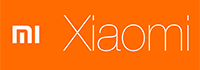
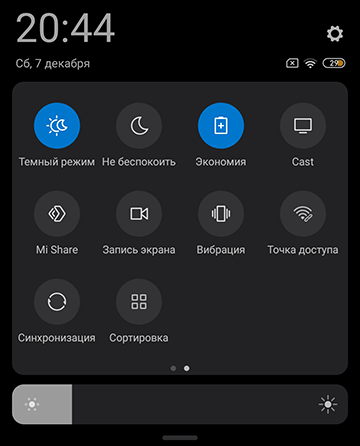
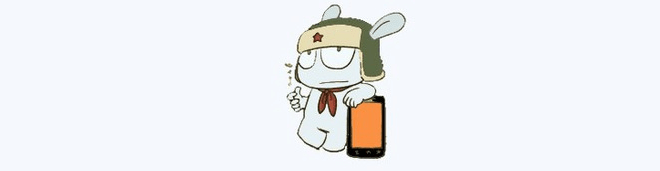





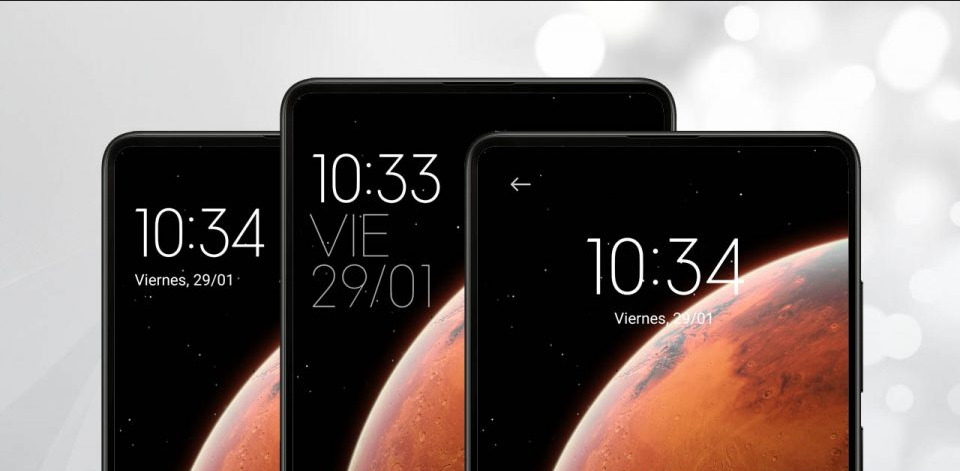
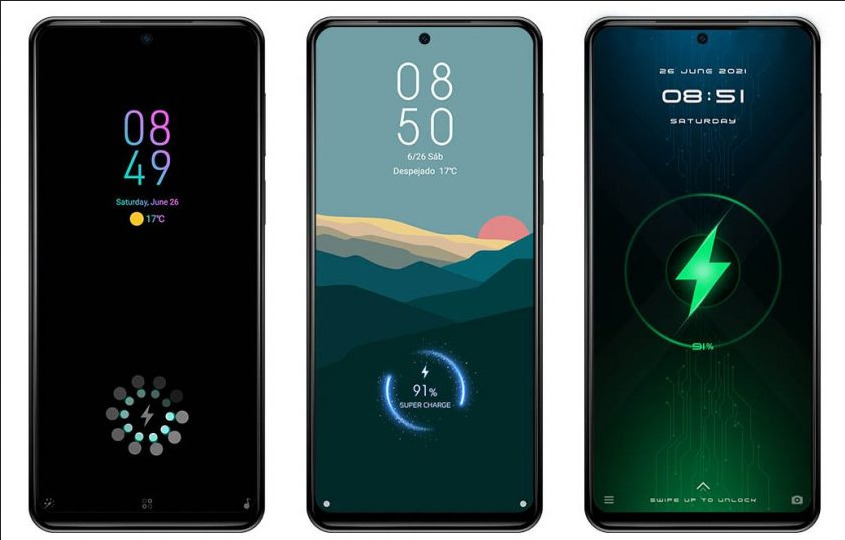
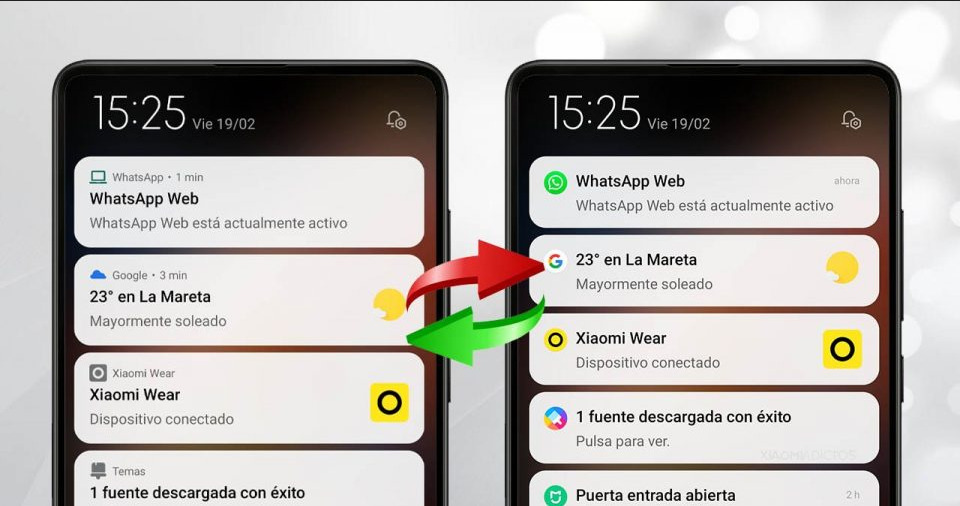
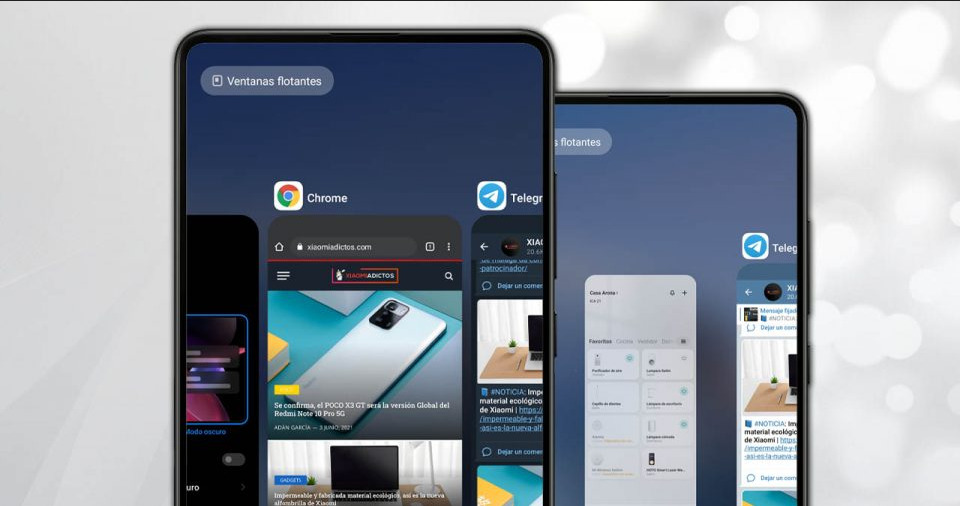
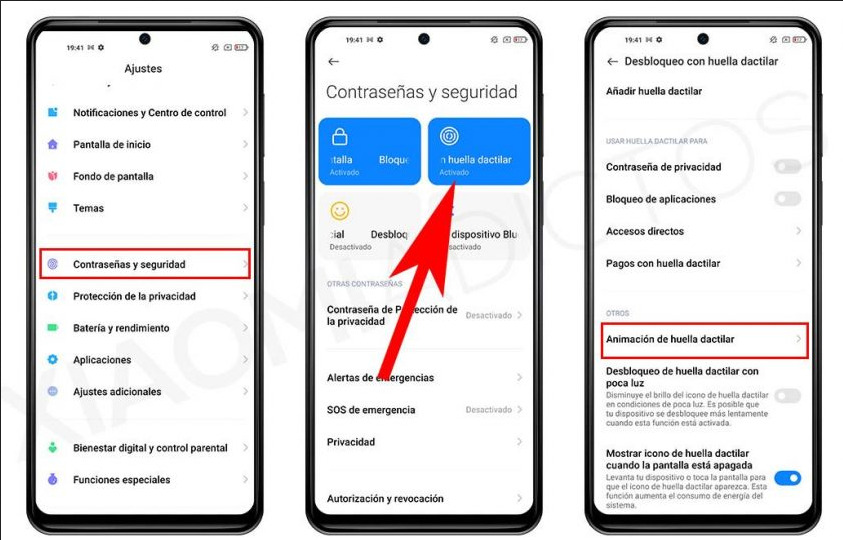
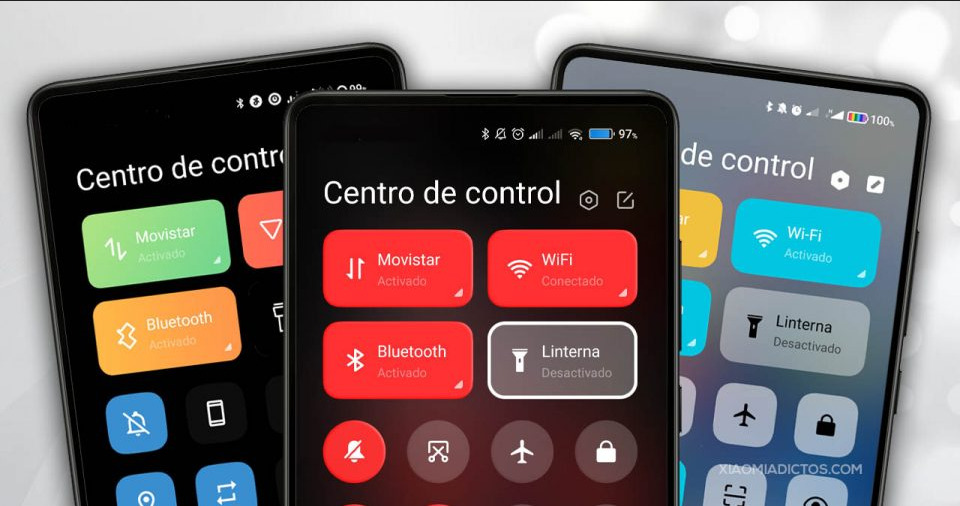
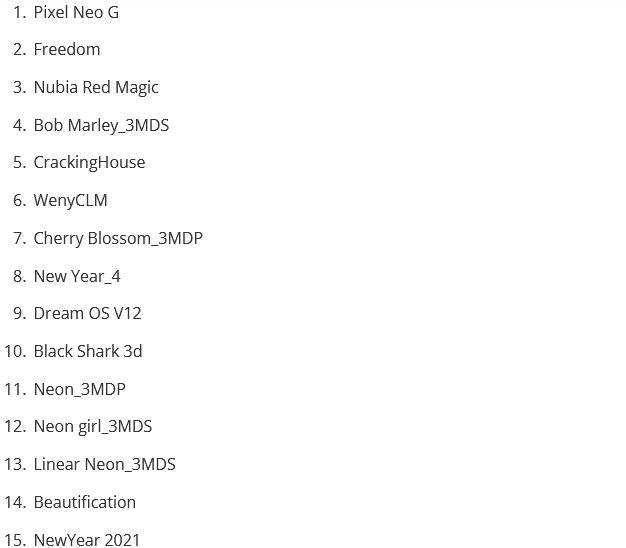
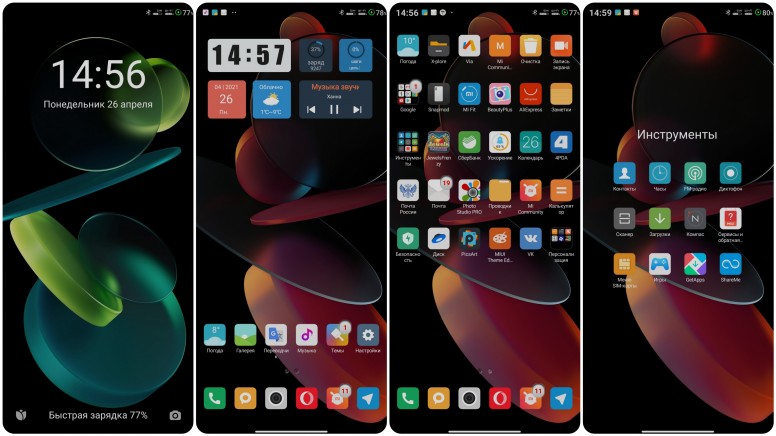
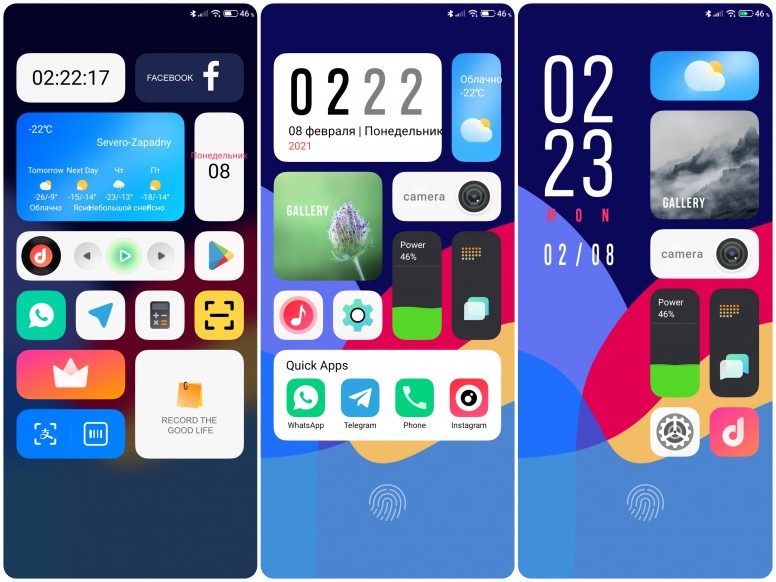


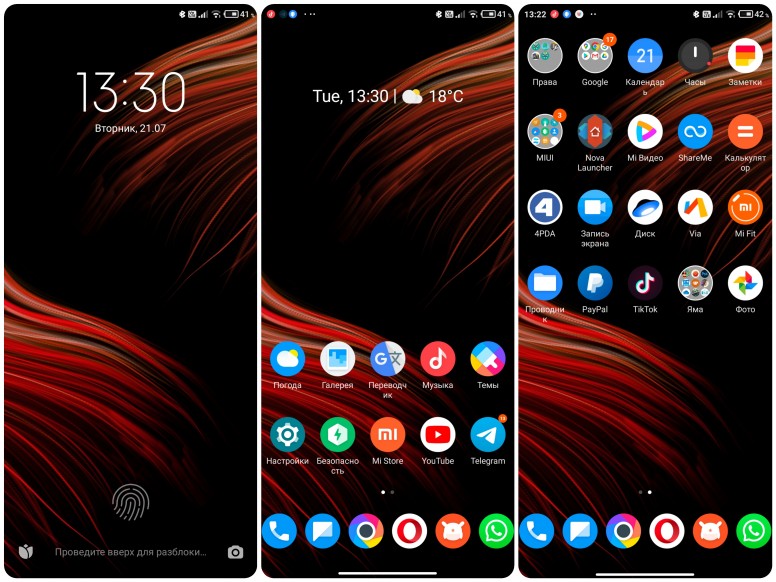
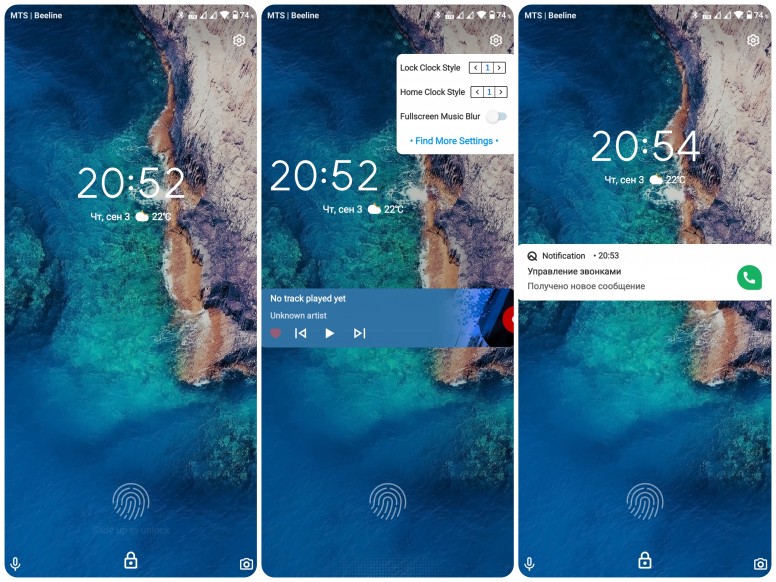

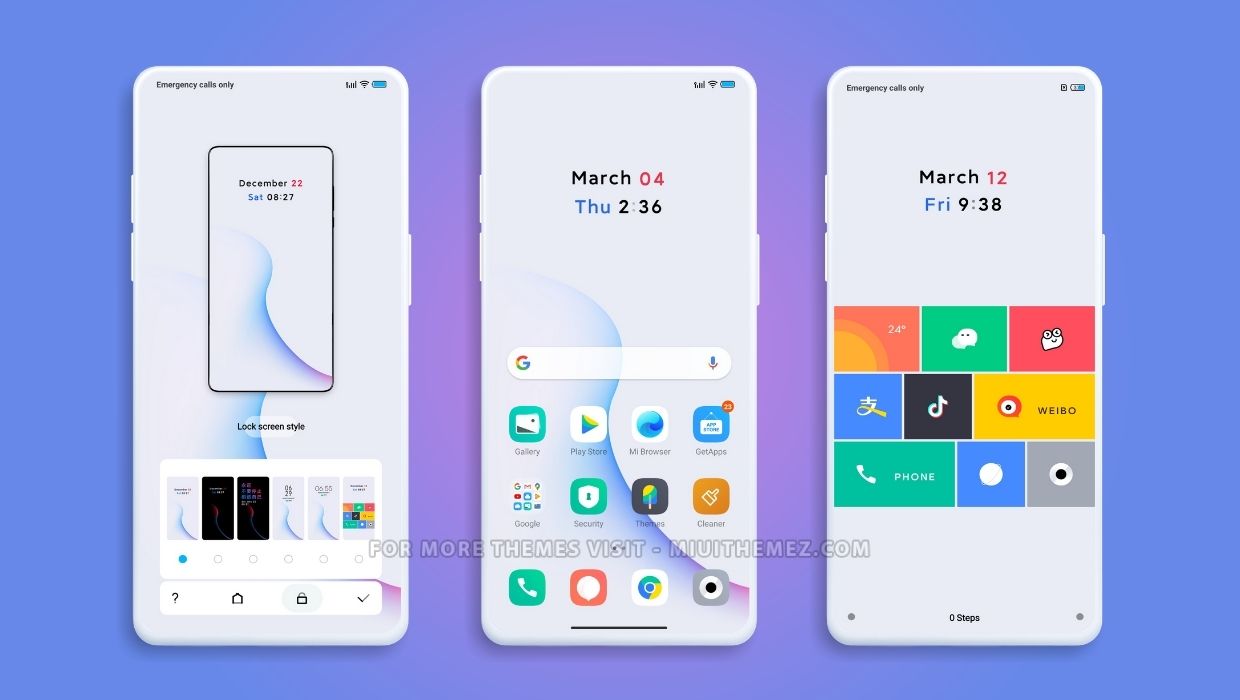
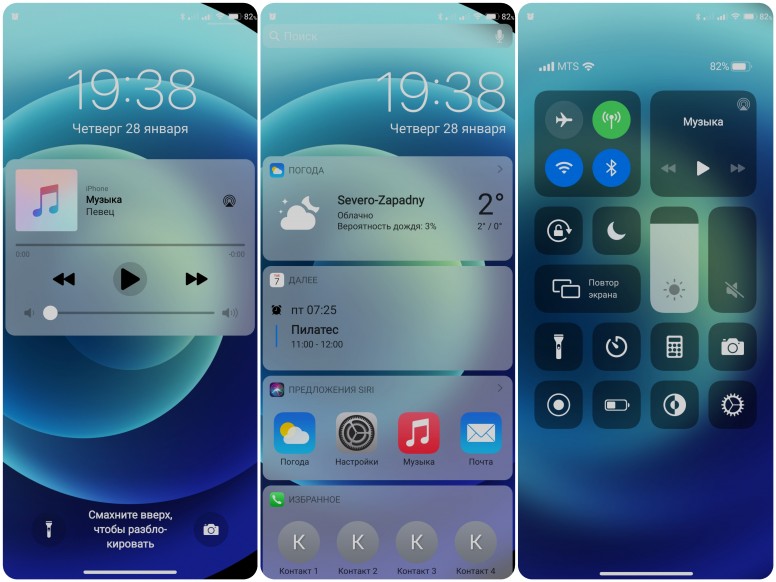
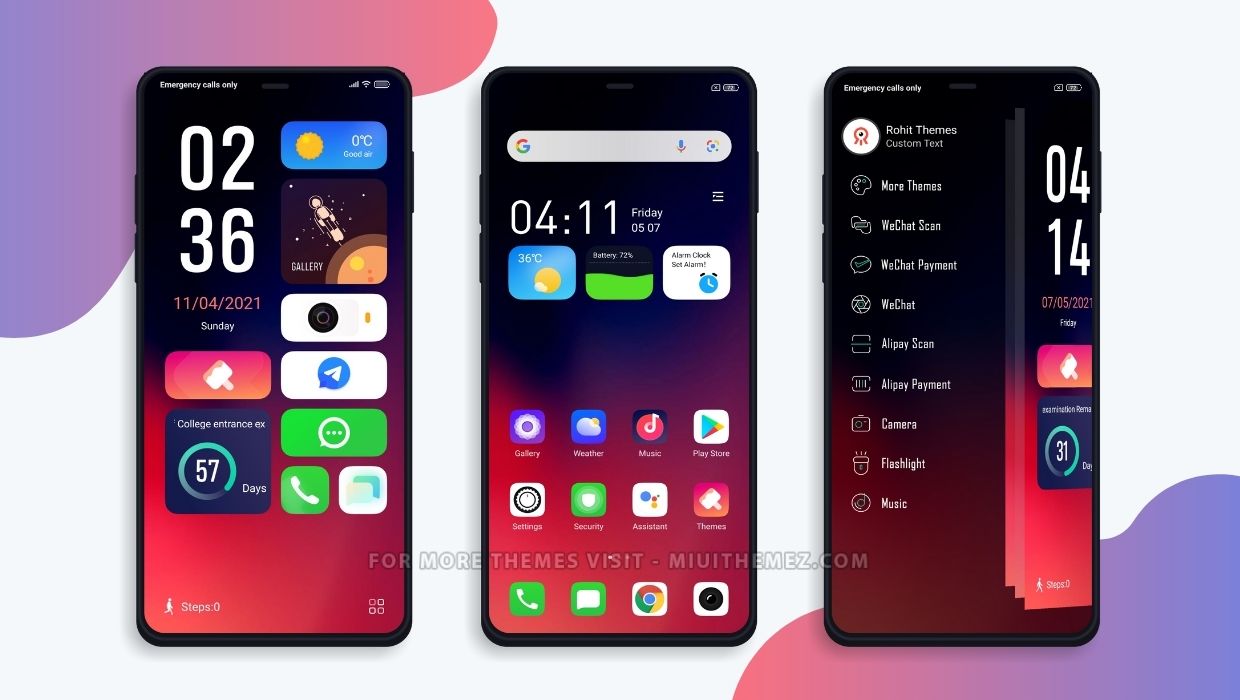
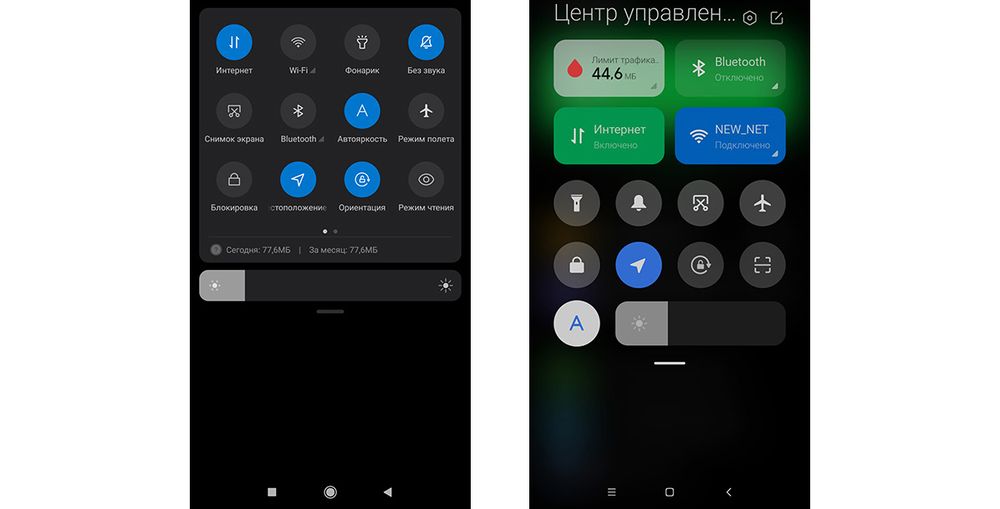
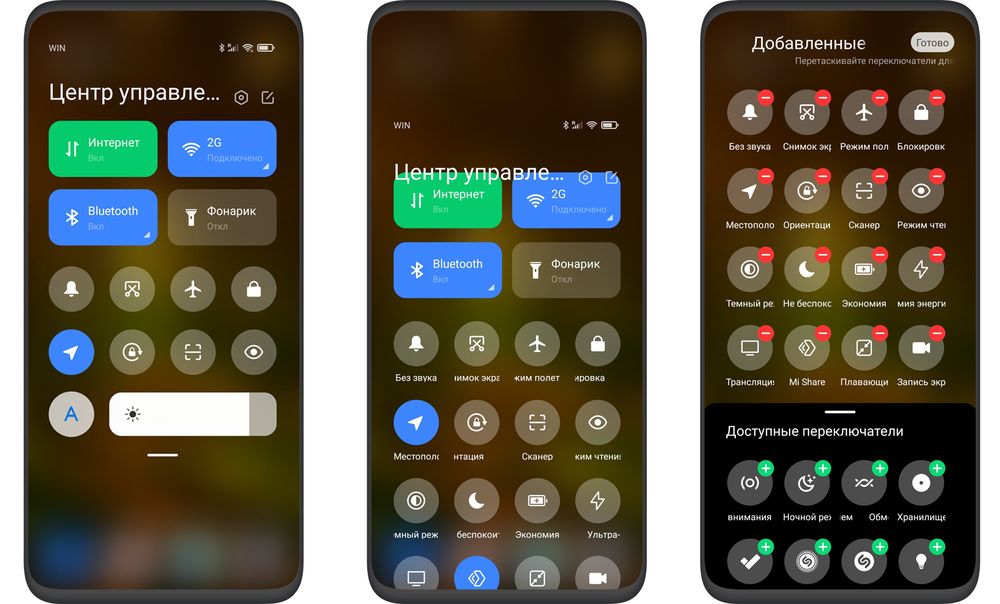
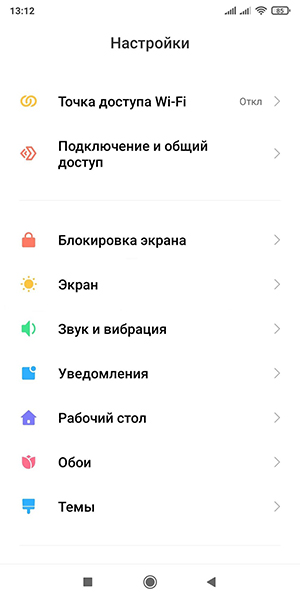
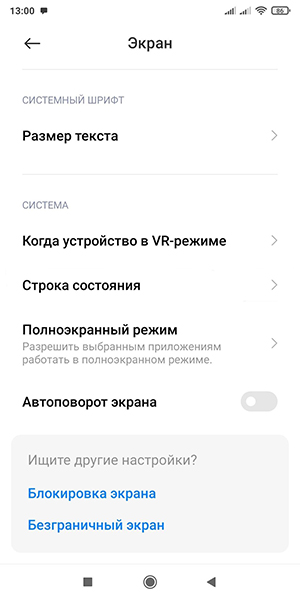
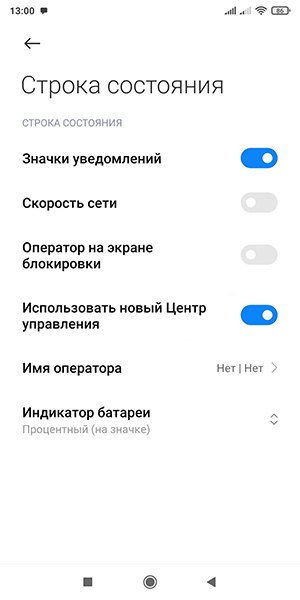
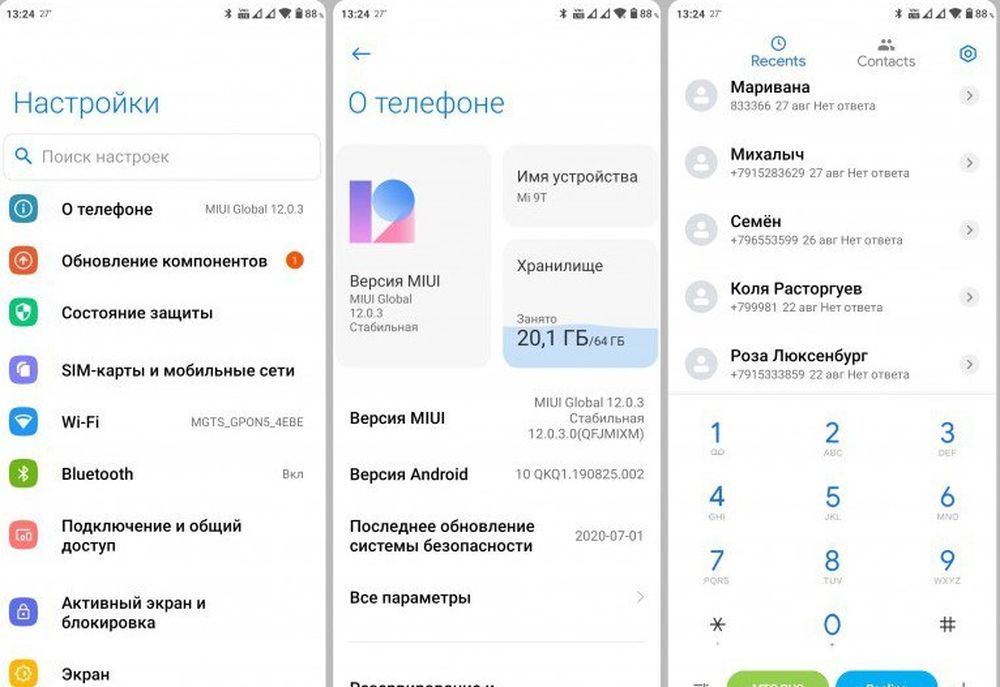
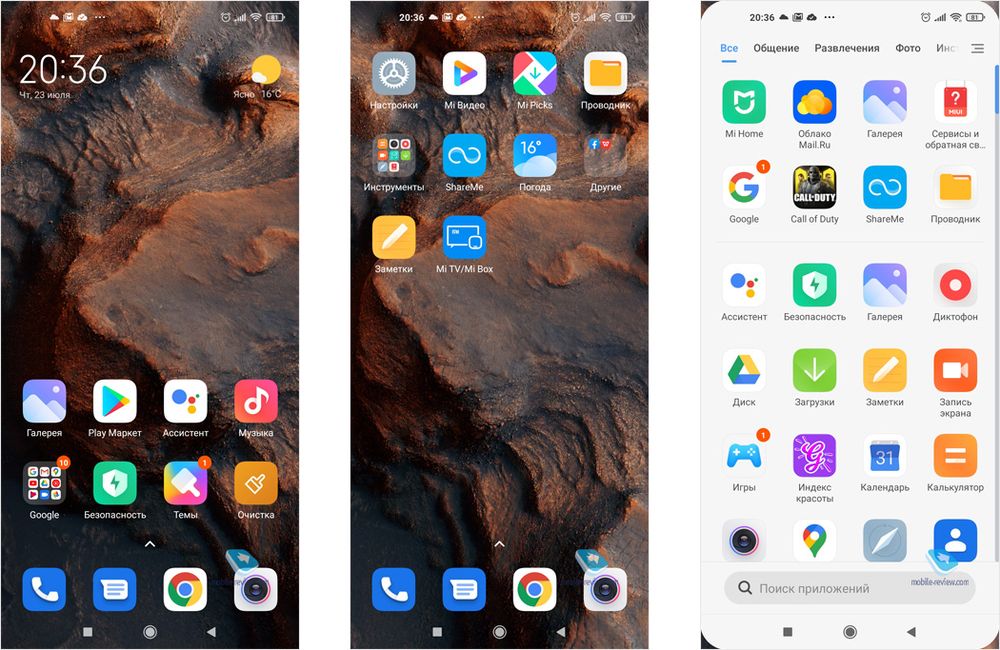
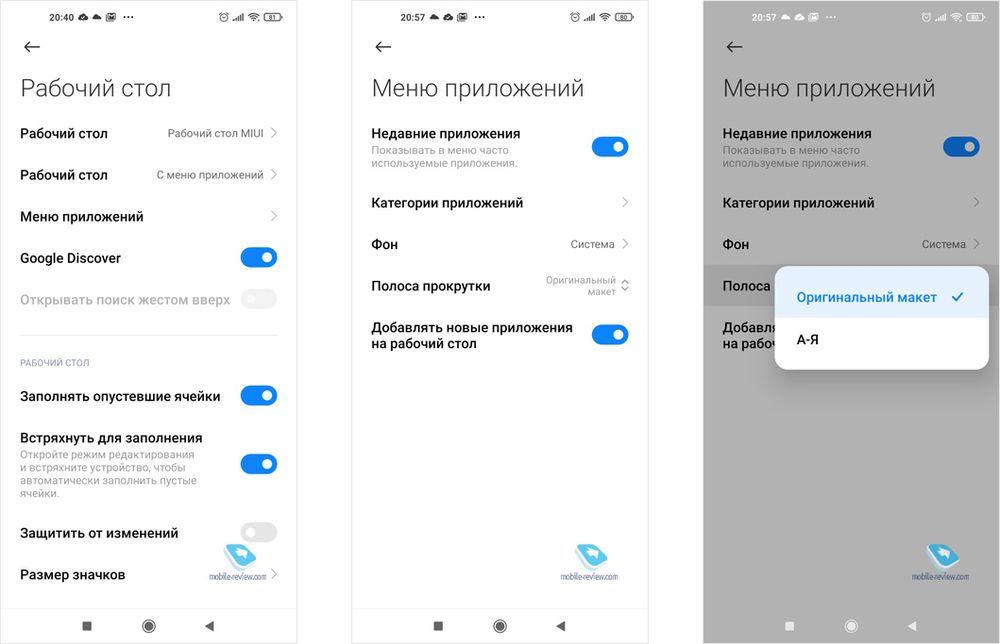
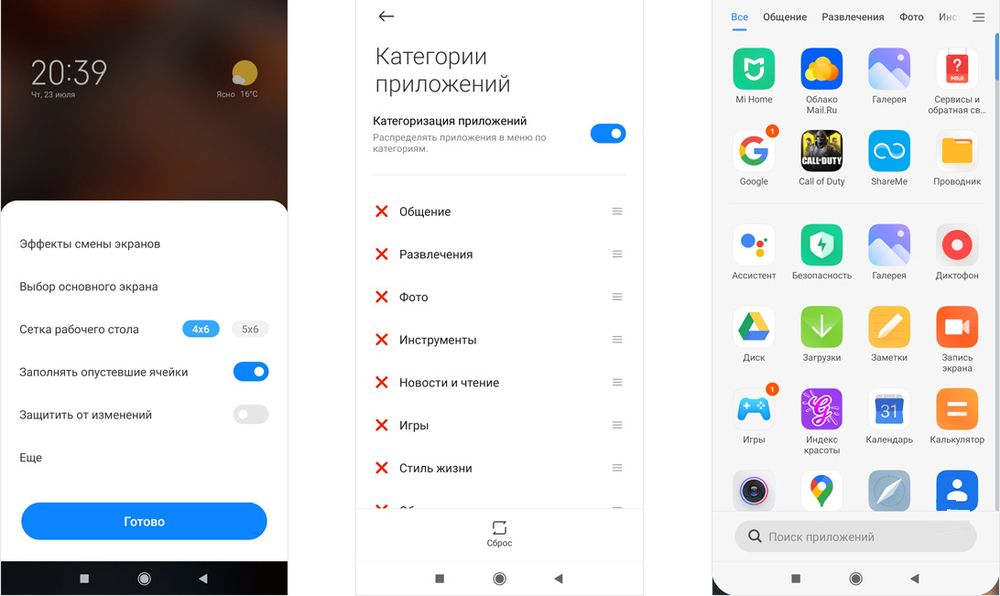
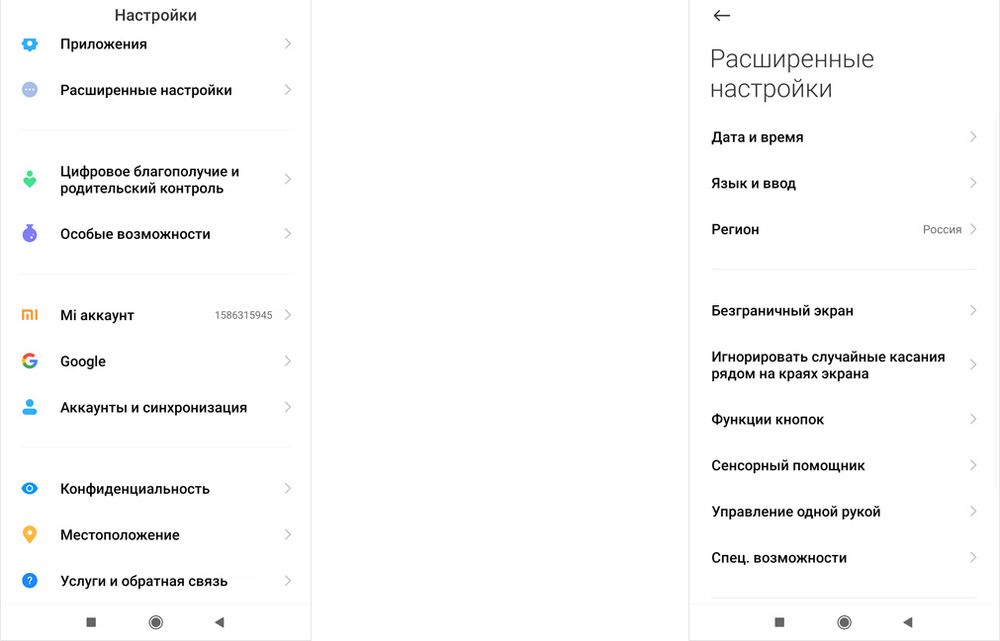
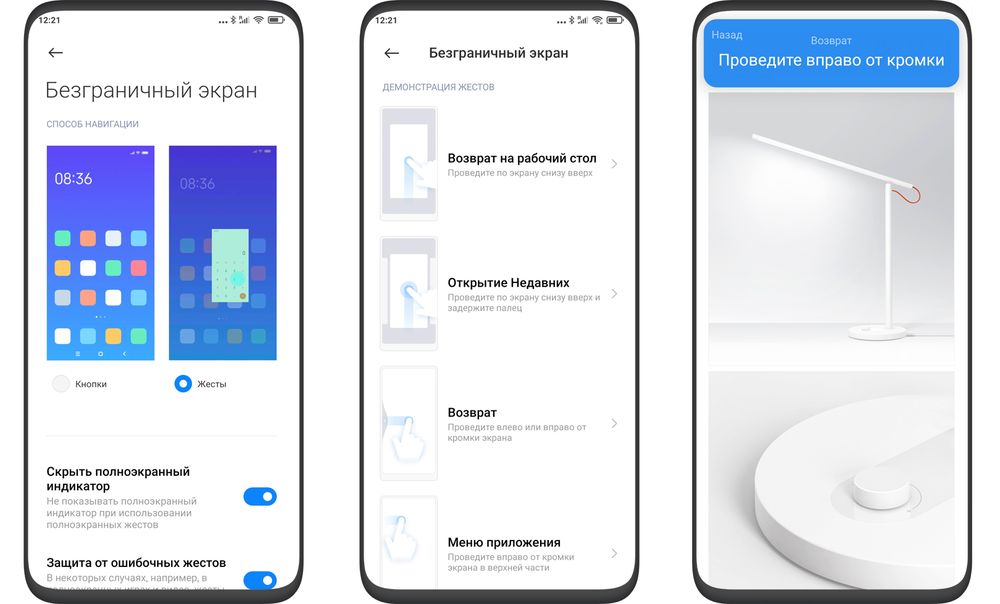
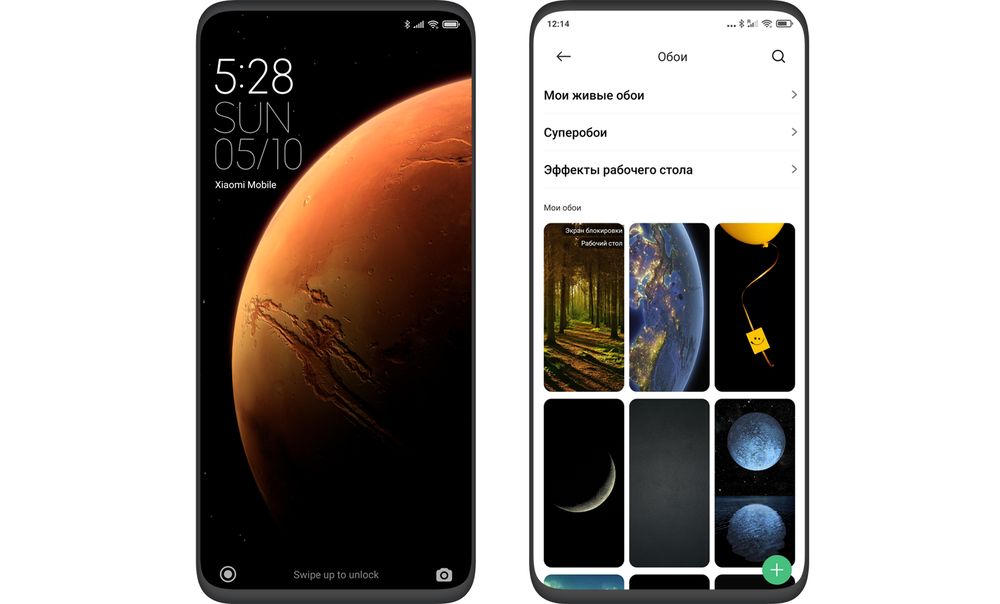
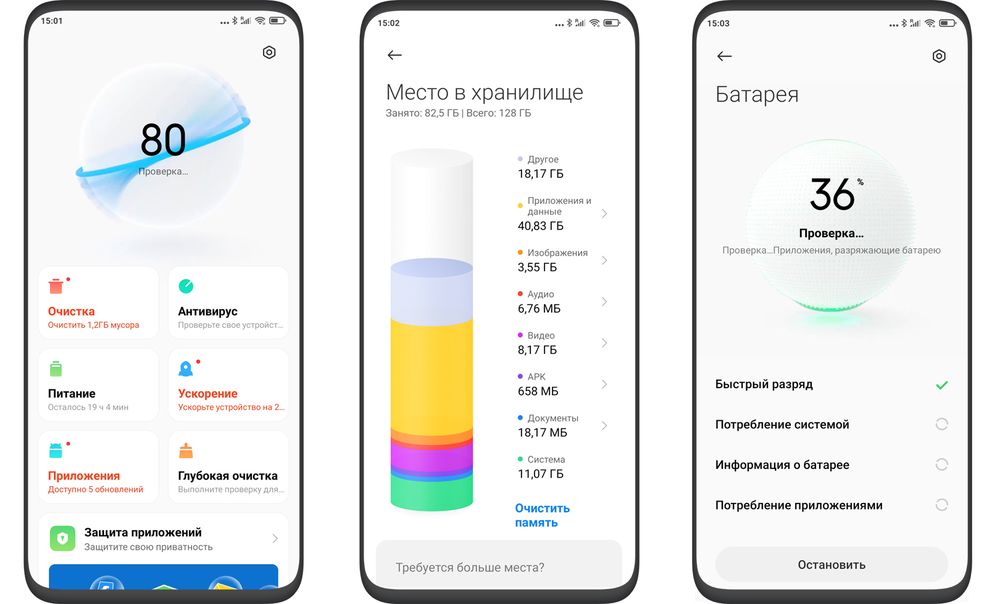
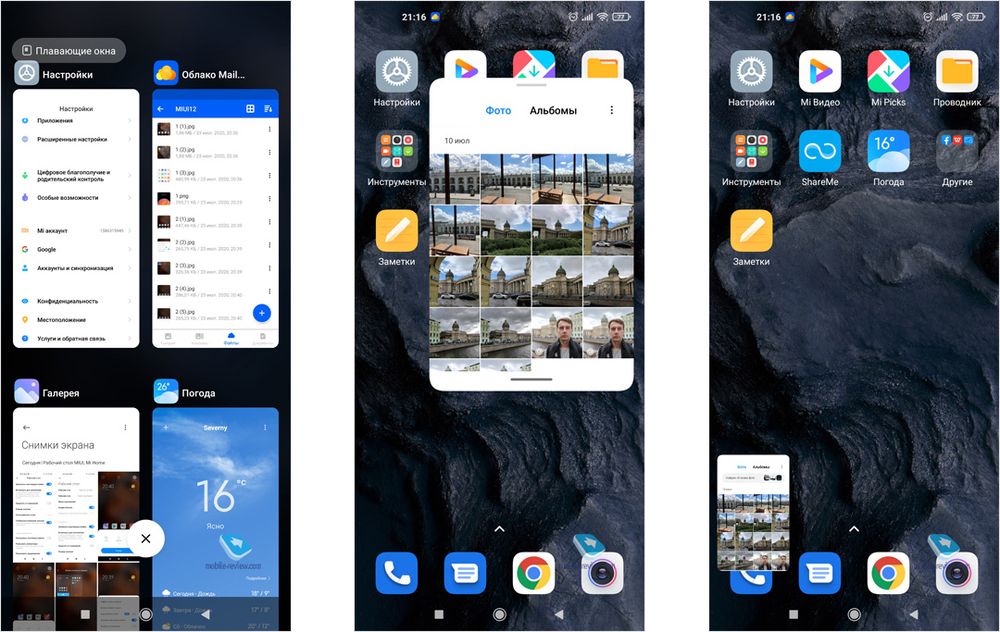

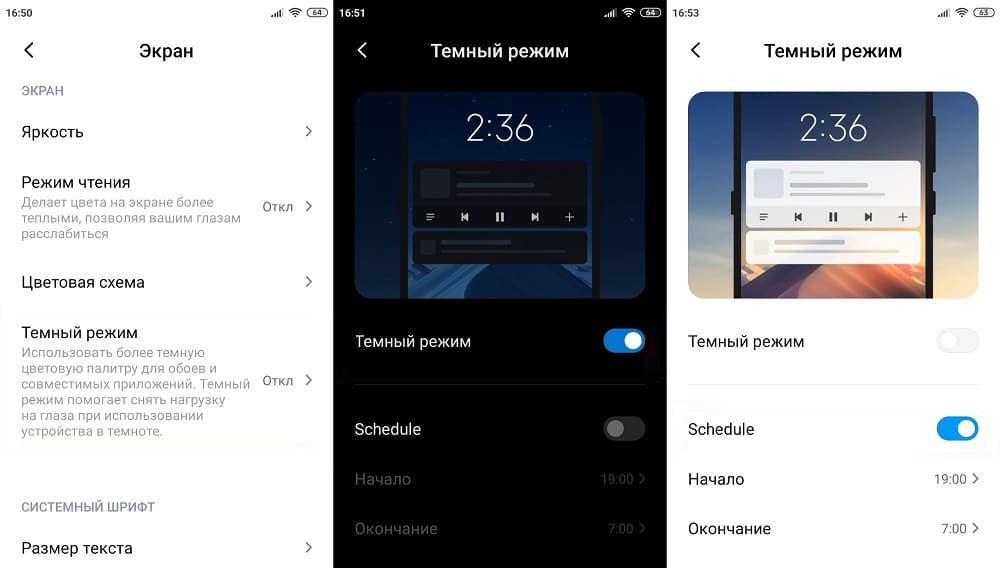

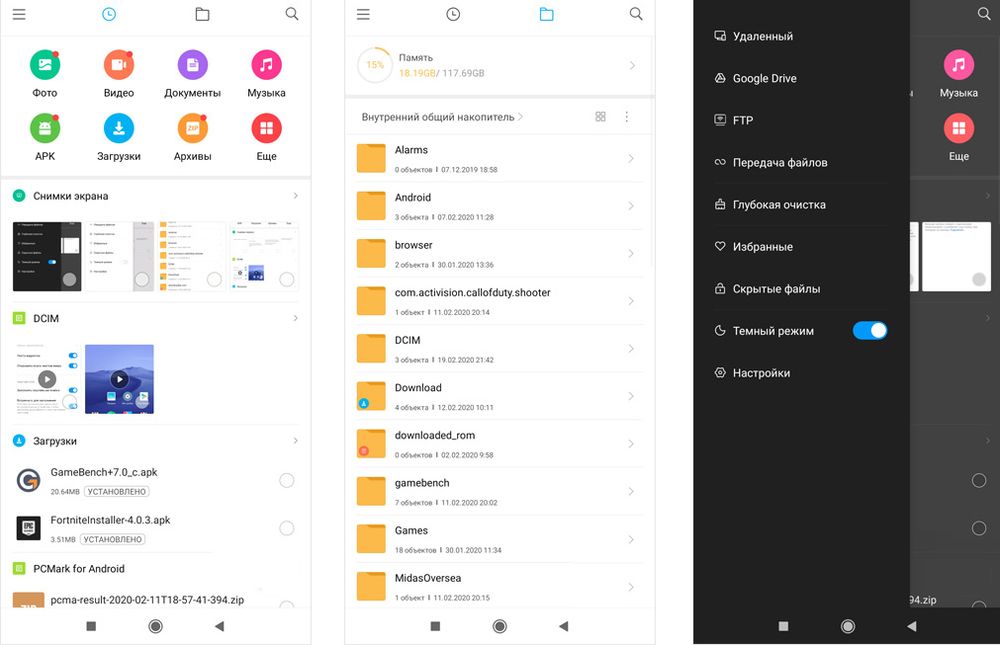





















![Hybrid [V8]](https://migadget.ru/wp-content/uploads/2021/02/hybrid-v8.jpg)